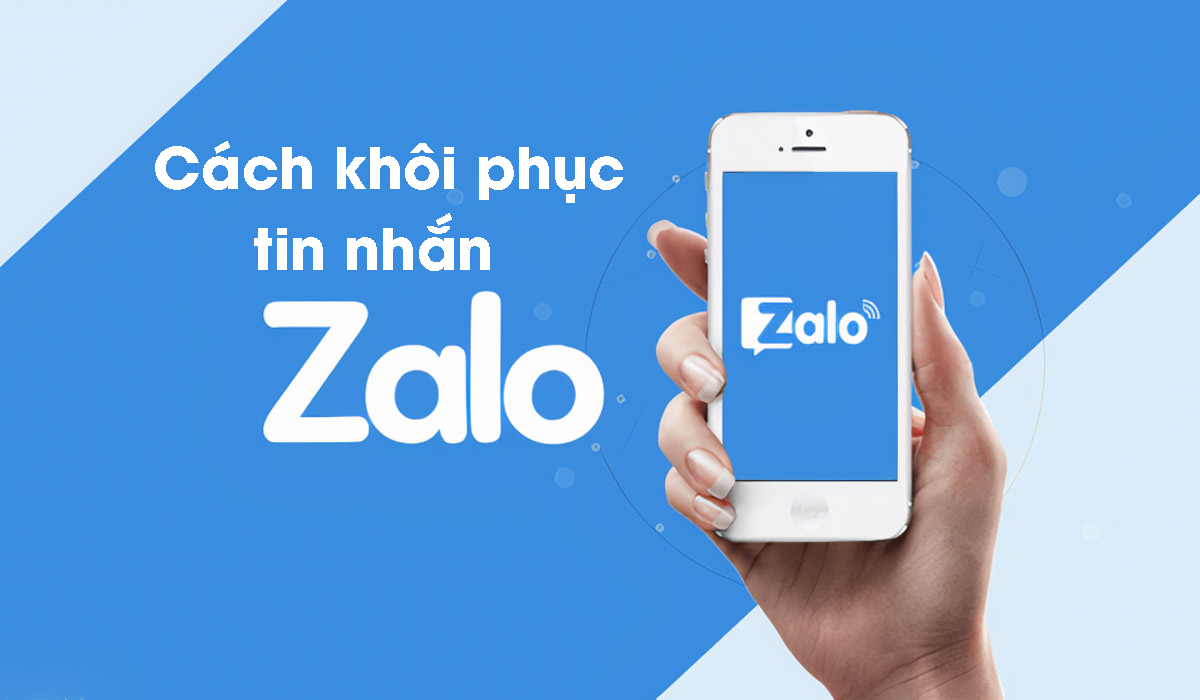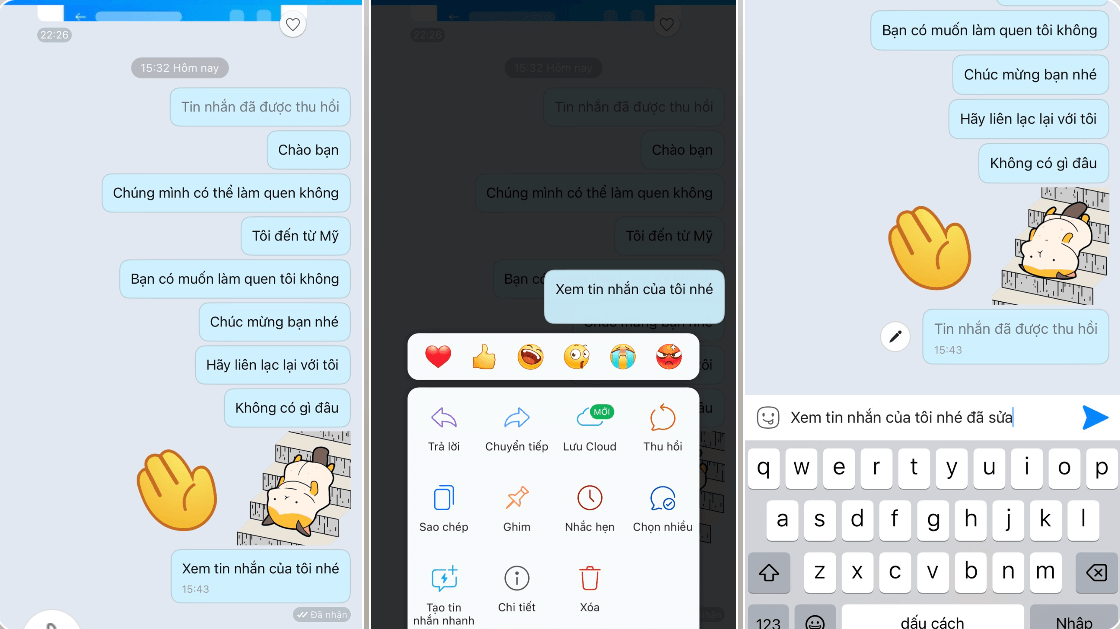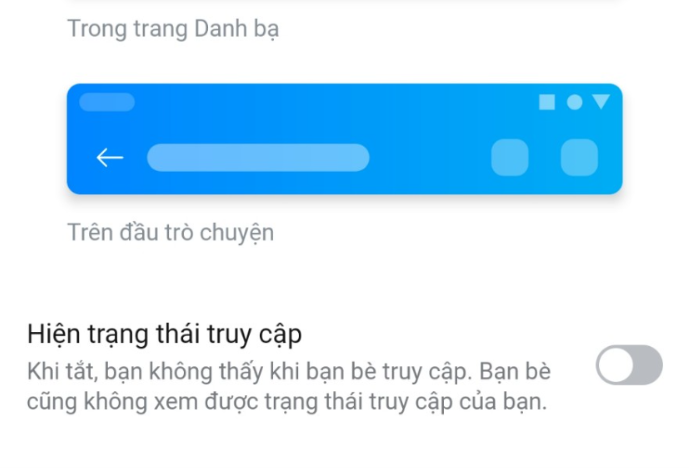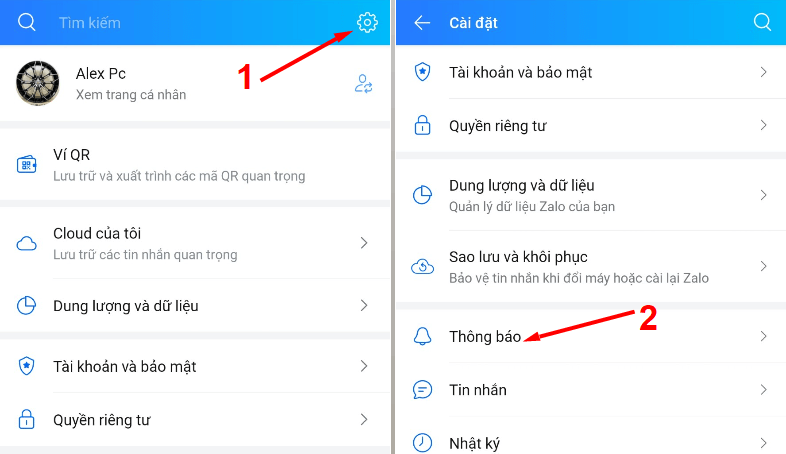Xin chào các bạn đã quay trở lại với chuyên mục hỗ trợ của Web Zalo trong bài viết hôm nay. Sau đây chúng tôi xin được chia sẻ và hướng dẫn các bạn cách để đăng nhập 2 tài khoản Zalo trên điện thoại hoặc máy tính. Với cách này, các bạn có thể dễ dàng đăng nhập nhiều tài khoản Zalo trên 1 điện thoại hoặc máy tính.
Để có thể đăng nhập được 2 tài khoản Zalo trên điện thoại hoặc máy tính nhanh chóng. Các bạn hãy tiến hành thực hiện theo hướng dẫn sau đây.
Nội dung bài viết:
1. Cách đăng nhập 2 tài khoản Zalo trên điện thoại
Với cách này, các bạn hoàn toàn có thể đăng nhập được 2 tài khoản Zalo cùng lúc trên 1 điện thoại dễ dàng. Yêu cầu điện thoại của bạn phải là điện thoại Smartphone có kết nối internet. Để đăng nhập 2 tài khoản Zalo cùng lúc trên 1 điện thoại. Các bạn hãy tiến hành thực hiện theo các bước sau.
Bước 1: Đối với tài khoản số 1, các bạn hãy tiến hành tải ứng dụng Zalo trên điện thoại bằng CH-Play hoặc App Store. Sau đó tiến hành khởi động ứng dụng và đăng nhập tài khoản Zalo của mình như hình sau:
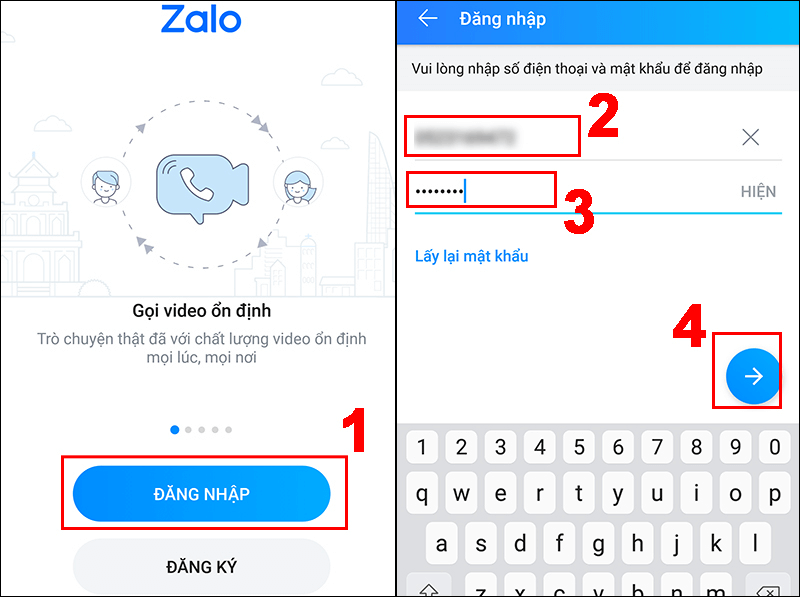
Bước 2: Đối với tài khoản Zalo thứ 2, các bạn hãy tiến hành thực hiện như sau. Đầu tiên các bạn hãy mở trình duyệt Cốc Cốc hoặc Chrome trên điện thoại của các bạn lên. Sau đó tiến hành nhấn vào nút 3 chấm ở góc phải bên trên màn hình. Tiếp tiếp chọn vào mục Trang Web cho máy tính như hình sau đây:
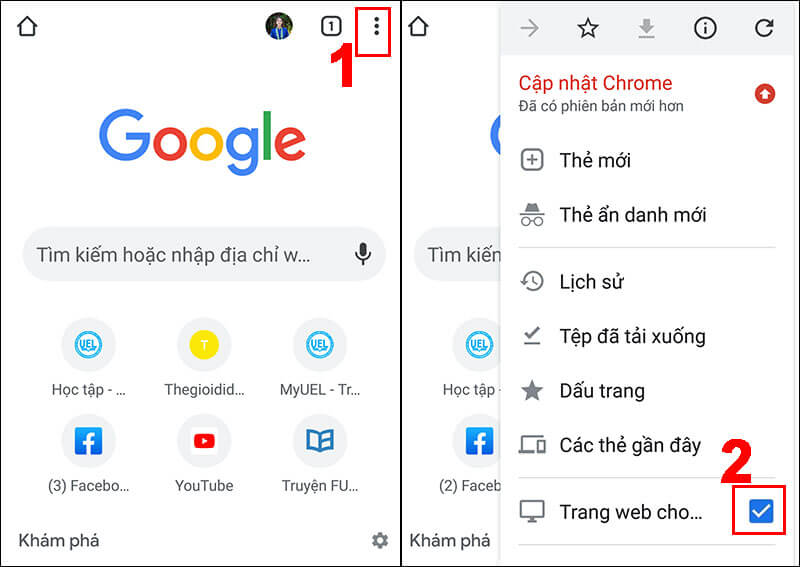
Bước 3: Sau đó bạn hãy tiến hành nhập vào địa chỉ: chat.zalo.me vào thanh địa chỉ của trình duyệt sau đó tiến hành đăng nhập tài khoản Zalo số 2 như hình sau:
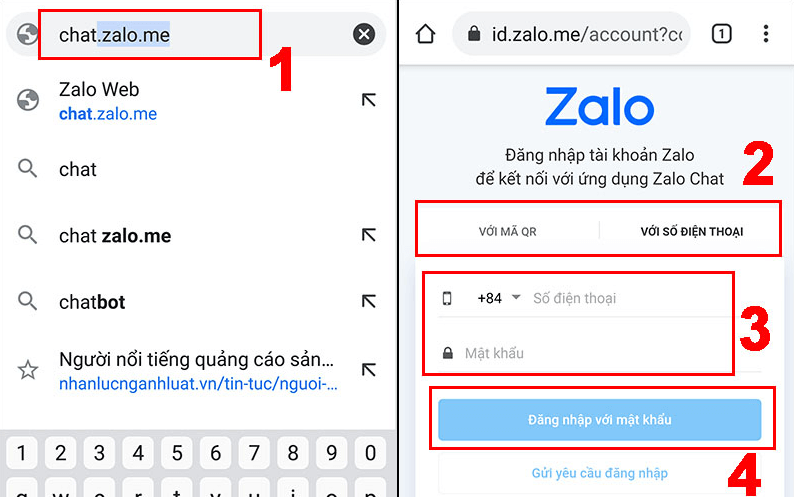
Và như vậy là các bạn đã đăng nhập được 2 tài khoản Zalo trên điện thoại đơn giản rồi. Đối với máy tính các bạn hãy thực hiện theo hướng dẫn sau đây.
2. Cách đăng nhập 2 tài khoản Zalo trên máy tính
Khác với điện thoại, để đăng nhập 2 tài khoản Zalo trên máy tính cùng lúc đơn giản hơn. Các bạn chỉ cần thực hiện theo các bước sau đây.
Bước 1: Đối với tài khoản số 1, các bạn hãy tiến hành đăng nhập theo địa chỉ Zalo Web sau đây: https://webzalo.net sau đó các bạn tiến hành quét mã QR Code hoặc nhập số điện thoại và mật khẩu để đăng nhập.
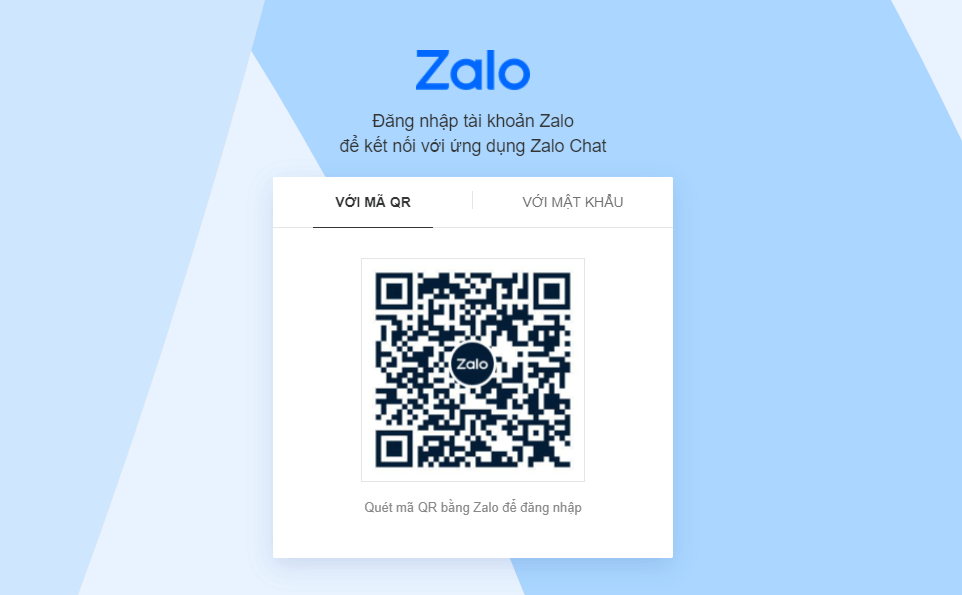
Bước 2: Để đăng nhập tài khoản Zalo thứ 2. Các bạn tiến hành tải phần mềm Zalo PC về trên máy tính của mình. Và cài đặt như các phần mềm thông thường khác trên máy tính. Sau khi cài đặt xong, bạn hãy khởi động phần mềm Zalo PC lên và tiến hành đăng nhập như hình sau:
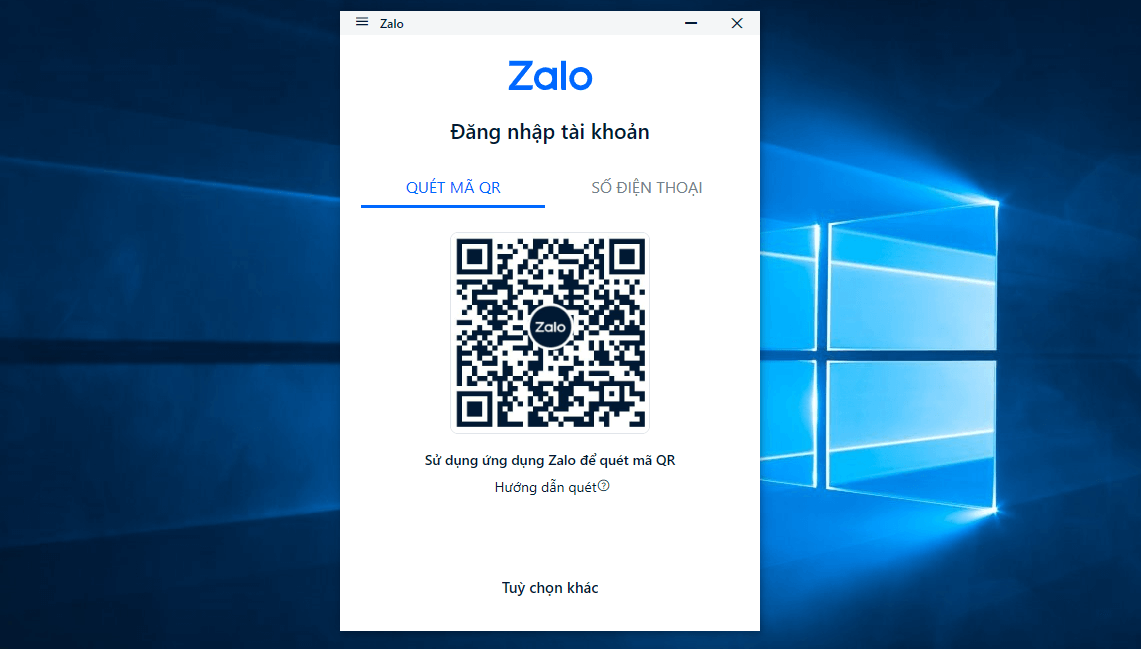
Như vậy là bạn cũng đã đăng nhập 2 tài khoản Zalo trên cùng một máy tính đơn giản nhất rồi.
3. Lưu ý khi đăng nhập nhiều tài khoản Zalo cùng lúc
Khi các bạn thực hiện đăng nhập nhiều tài khoản Zalo cùng lúc trên điện thoại hoặc máy tính. Các bạn nên tiến hành các thao tác cẩn thận. Nếu trong quá trình đăng nhập các bạn bị quên mật khẩu đăng nhập tài khoản Zalo của mình. Thì các bạn có thể xem hướng dẫn cách lấy lại mật khẩu Zalo tại đây.
Để có thể đăng nhập nhiều tài khoản Zalo hơn nữa trên cùng máy tính. Các bạn có thể sử dụng thêm phương pháp cài đặt Extension All-in-One Messenger tại đây: cài đặt extension All-in-One Messenger
Như vậy trên đây Web Zalo đã chia sẻ và hướng dẫn các bạn cách đăng nhập 2 tài khoản Zalo trên điện thoại hoặc máy tính đơn giản. Hi vọng với những thông tin này sẽ giúp bạn có thể dễ dàng đăng nhập nhiều tài khoản Zalo